Como borrar masivamente correos de Gmail y ganar espacio
¿Tienes demasiados correos y te da pereza eliminarlos? Te enseñamos cómo seleccionarlos masivamente en Gmail sin eliminar tus correos importantes

¿Cuántos correos electrónicos recibimos a diario y cuántos de ellos son realmente útiles? En algún momento del tiempo nos suscribimos a newsletters, damos nuestro correo para recibir información sobre algún producto o servicio que estamos utilizando, etc. El problema es que no somos selectivos con estos y muchos terminan en nuestra bandeja acumulando espacio y un largo historial, además de aquellos que quizá en algún momento fueron útiles y ya no lo son más. En este artículo nos centraremos en Gmail, uno de los servicios más utilizados y la arteria principal de los servicios de Google. Te enseñaremos a borrar una buena cantidad de correos en pocos movimientos utilizando diferentes métodos.
- Selecciona tus correos importantes o los que deseas conservar como favoritos o destacados
- Guíate de las categorías definidas como redes sociales, actualizaciones y promociones
- Busca por palabras o un remitente específico
- Configura un filtro específico
Selecciona tus correos importantes o los que deseas conservar como favoritos o destacados
En tu bandeja de entrada puedes marcar con el signo de estrella los correos que desees conservar para realizar el siguiente procedimiento y eliminar los correos que ya no deseas de forma masiva. En Seleccionar todo puedes elegir la opción que marca la excepción de la estrella (favoritos o destacados). De esta forma, los correos marcados se conservarán y se seleccionarán todos los demás.
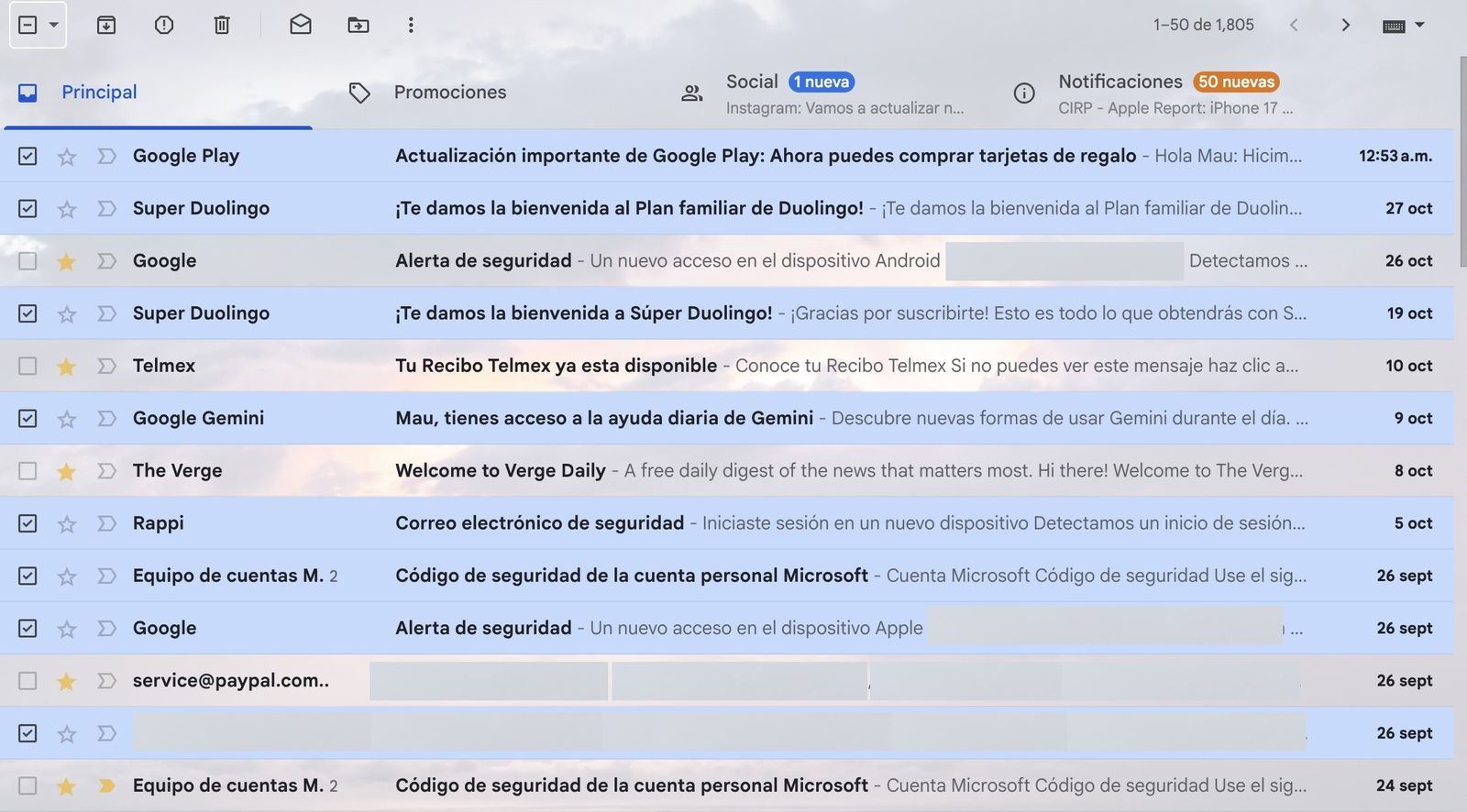
Seleccionar correos no destacados como filtro en Gmail
Puede que te lleve más tiempo si desconocías esta opción pero vale totalmente la pena hacerlo así en el futuro. Son dos pasos que te podrían servir y ser útiles cuando sientas que ya tienes más correos que ya no cumplen ningún propósito en específico.
Guíate de las categorías definidas como redes sociales, actualizaciones y promociones
Otra forma de poder segmentar los correos que son basura de aquellos que son interesantes o importantes es a través de las categorías. Los que importan son los de la categoría definida como "Principal", las otras categorías definidas como promociones, redes sociales, actualizaciones, etc, no lo son. Es posible eliminar todo el bloque de correos que no quieres ver cada vez que inicias sesión.
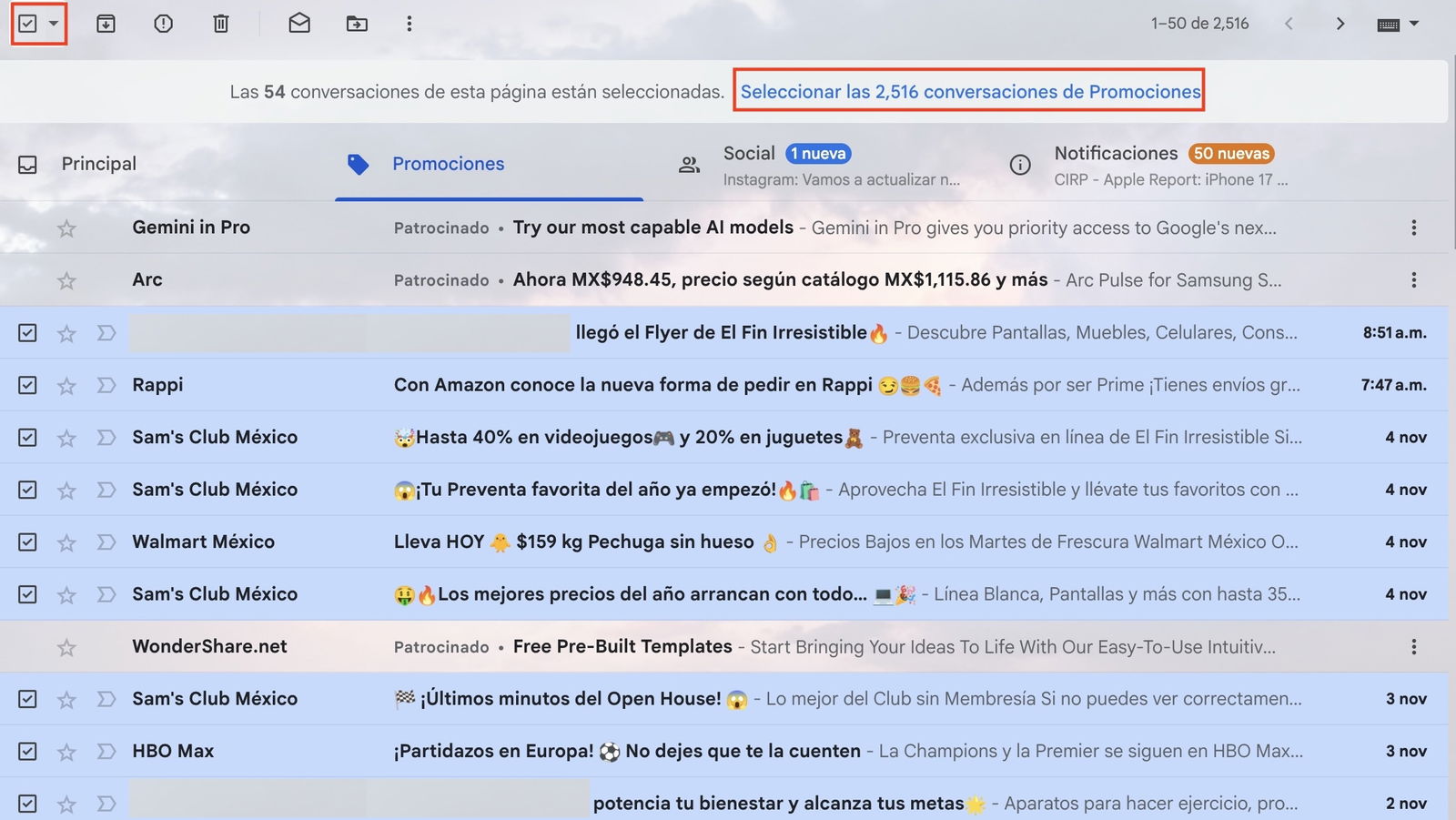
Seleccionar correos por categorías en Gmail
Da clic en Seleccionar todo para marcar todos los correos de esas categorías y elimínalos de inmediato. Haz clic en el icono del bote de basura. Si no ves ninguna categoría activa, da clic en la Configuración de etiquetas de Gmail y luego en Mostrar dentro de la sección Categorías.
Busca por palabras o un remitente específico
Si conoces el remitente de los correos que no deseas tener jamás es prudente buscarlos por sus nombres en la barra de búsqueda. Teclea "Facebook", "LinkedIn", "Amazon" o cualquier servicio que sabes que estás recibiendo demasiados correos. Una vez que estén presentes en la pantalla presiona en la opción de Seleccionar todo, luego en el botón de Seleccionar todas las conversaciones que coinciden con la búsqueda y confirma en el botón del bote de basura.
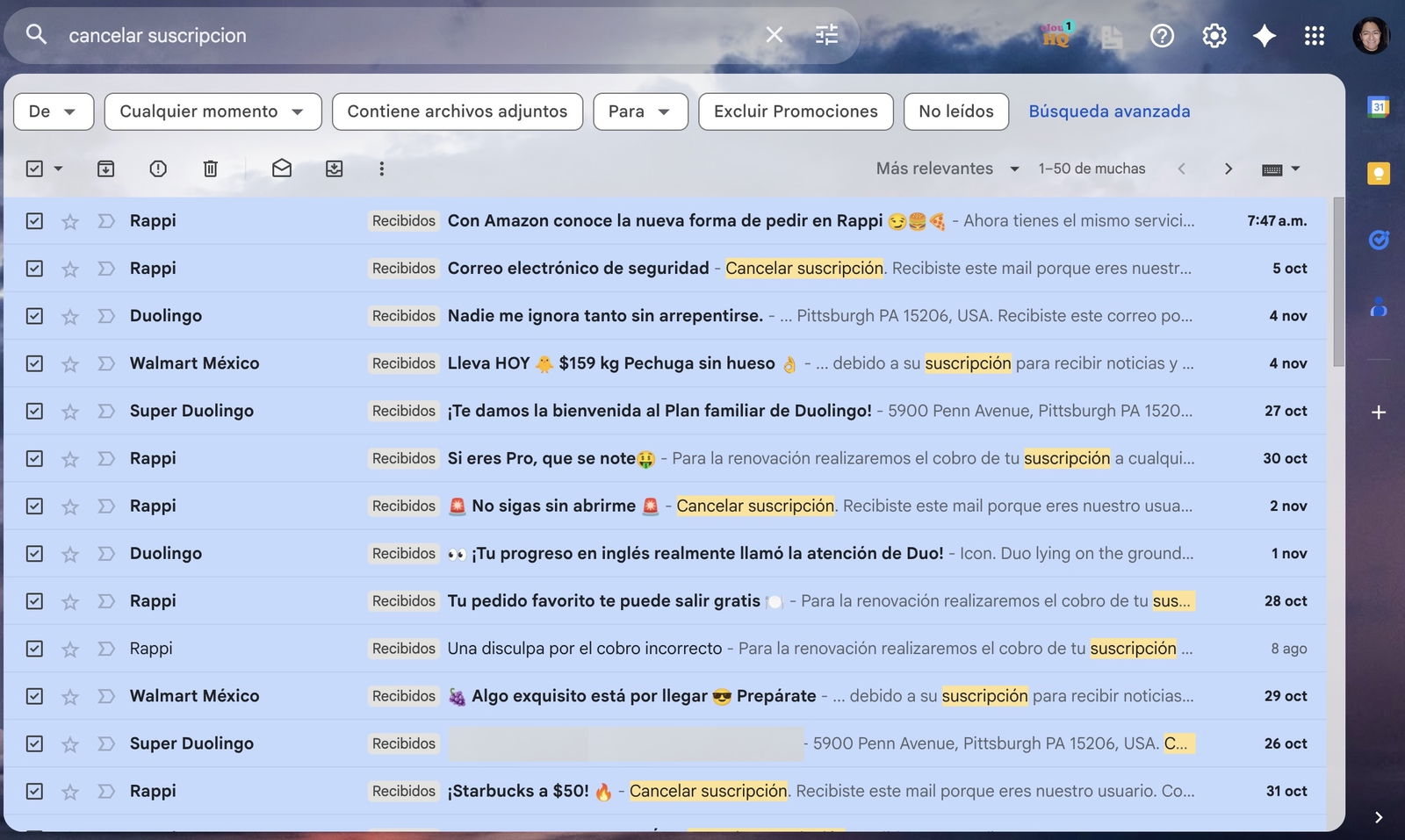
Búsqueda por palabras claves en Gmail
Por ejemplo, los correos que manejan el término "Cancelar suscripción" son aquellos que normalmente son correos informativos y que muchos de nosotros detestamos recibir. O las marcas nos envían demasiados correos o ya han dejado de interesarnos. En la barra de búsqueda escribe Cancelar suscripción, enseguida verás todos los correos que coinciden en el cuerpo o fin del correo con ese término. Presiona en Seleccionar todo y luego en el bote de basura para eliminarlos.
Utiliza otras palabras clave que te funcionen para cumplir tu propósito, sobre todo guíate de aquellas que leas constantemente y que sabes que están ocupando espacio innecesario en tu bandeja.
Configura un filtro específico
Esta opción combinará todas las opciones anteriores en una búsqueda mucho más profunda y precisa. Esta opción es válida para filtrar contenido dentro de aquellos correos que nos puedan parecer relevantes o que deseemos conservar. Para ello realiza los siguientes pasos.
- Da clic en el icono a la derecha de la barra de búsqueda para obtener las opciones adicionales
- Completa las opciones para filtrar esos correos, desde el remitente hasta las palabras que contienen (o no) esos correos además de las fechas que podrían influir en la búsqueda
- Confirma en el botón Buscar
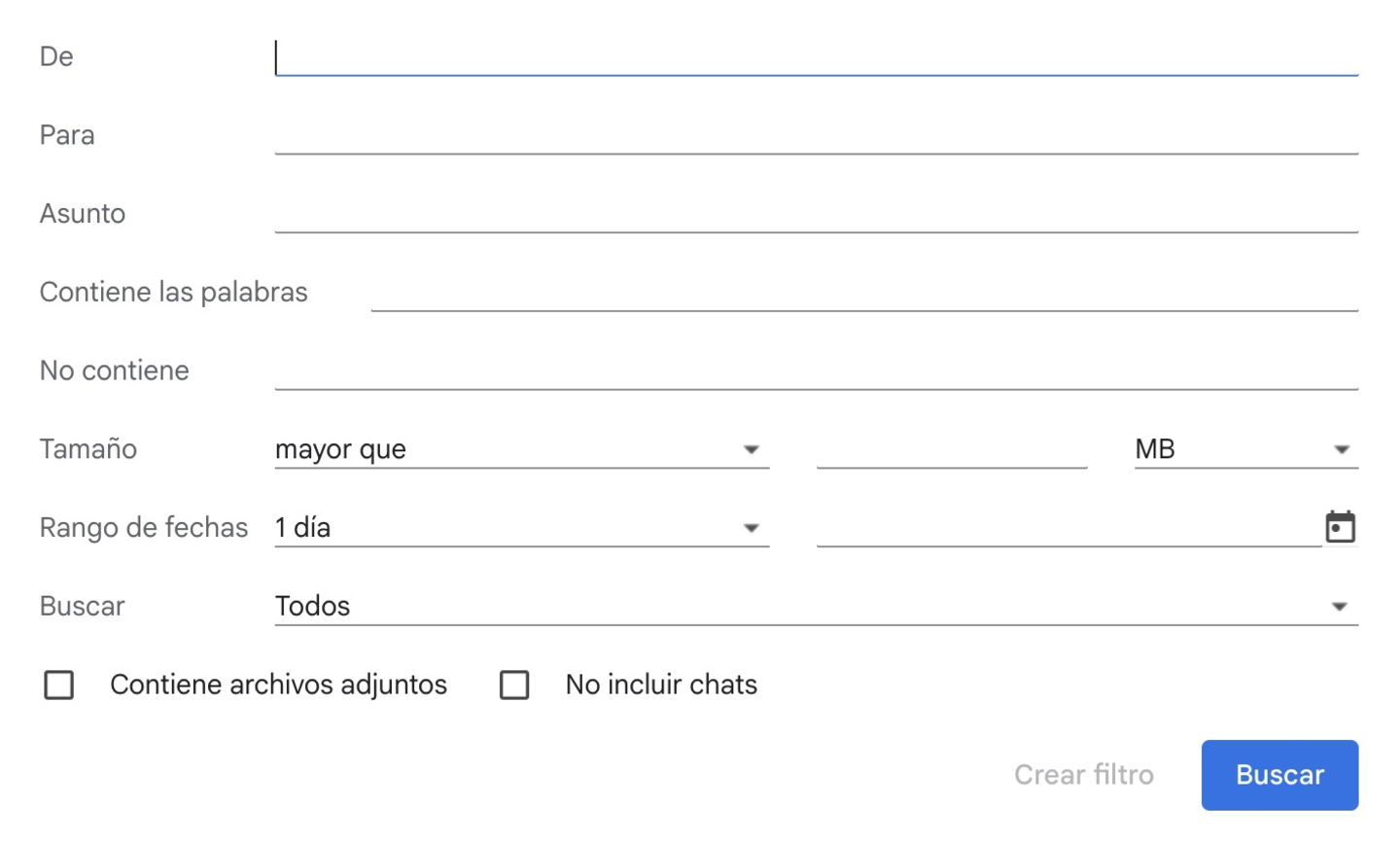
Búsqueda avanzada en Gmail
A continuación tendrás los correos que cumplen con los criterios de búsqueda que hayas colocado en el paso 2. Selecciona todos los correos que se encuentran ahí con el botón de Seleccionar todo y da clic en el icono del bote de basura para eliminarlos.
De estas formas puedes filtrar la búsqueda de correos para eliminarlos posteriormente. Puedes comenzar con el método que mejor te parezca y que cumpla con tus necesidades principales. De igual forma puedes ir generando hábitos para filtrar correos y eliminarlos cuando sea necesario, principalmente si estás a punto de quedarte sin espacio en Gmail.
Puedes seguir a iPadizate en Facebook, WhatsApp, Twitter (X) o consultar nuestro canal de Telegram para estar al día con las últimas noticias de tecnología.